小U讲解win7系统亮度调节不见了怎么调屏幕亮度?
分类:windows7教程 发布时间:2019-07-26 09:00:00
有时候屏幕亮度太亮长时间会伤害眼睛,那么我们可以通过系统亮度调节功能调整屏幕亮度,但是发现自己的win7系统无法调节亮度了怎么回事呢?下面小编带你一起看下如何解决win10系统亮度调节不见了如何调整屏幕亮度吧。
不管是台式电脑还是笔记本电脑,适度的屏幕亮度可以让我们工作时候眼睛没那么疲劳,但是在使用win7系统发现调节亮度调整不了,这个怎么回事呢?下面小编带你看下win7系统看下亮度调节不了怎么解决吧。
win7系统亮度调节不见了解决方案:
方法一:注册表调整
1、同时按下键盘快捷键Win+R,打开运行窗口“regedit”点击确定。

win7电脑图解1
2、在注册表左侧依次展开HKEY_LOCAL_MACHINE\SYSTEM\ControlSet001\Control\Class\{4d36e968-e325-11ce-bfc1-08002be10318}项
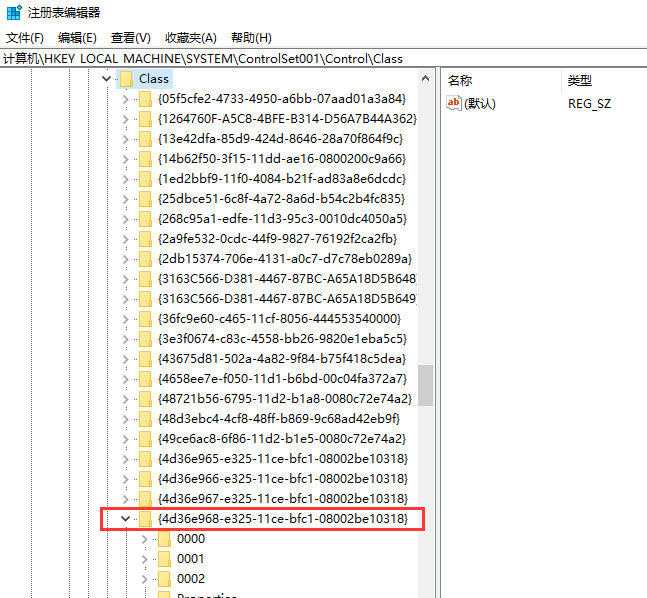
win7电脑图解2
3、然后打开“000”文件夹,右侧双击打开“KMD_EnableBrightnessInterface2”,并把数值数据改为“0”按确定
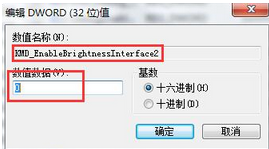
win7亮度调节不见了电脑图解3
4、完成以上操作后重启电脑看下是否解决。
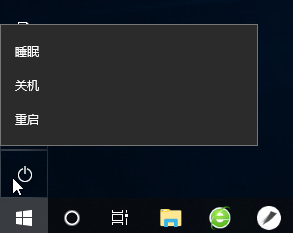
win7电脑图解4
方法二:重装驱动
1、下载驱动精灵或者360驱动大师,安装后双击打开。然后点击“立即检测”,下图:
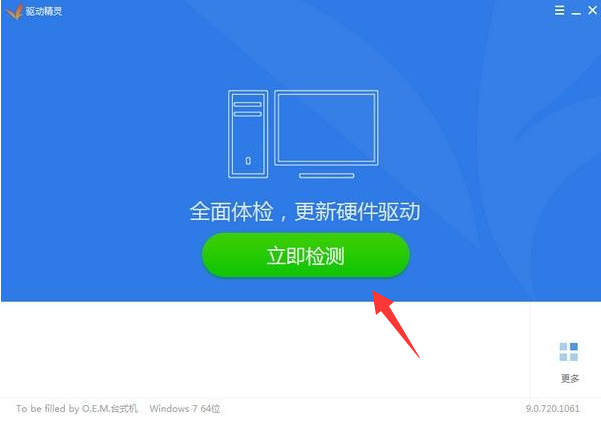
系统电脑图解5
2、然后更新下电源驱动程序。接着更新后重启电脑即可。
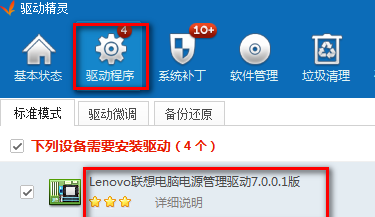
win7亮度调节不见了电脑图解6
以上就是关于win7系统亮度调节不见了解决方案。






 立即下载
立即下载







 魔法猪一健重装系统win10
魔法猪一健重装系统win10
 装机吧重装系统win10
装机吧重装系统win10
 系统之家一键重装
系统之家一键重装
 小白重装win10
小白重装win10
 杜特门窗管家 v1.2.31 官方版 - 专业的门窗管理工具,提升您的家居安全
杜特门窗管家 v1.2.31 官方版 - 专业的门窗管理工具,提升您的家居安全 免费下载DreamPlan(房屋设计软件) v6.80,打造梦想家园
免费下载DreamPlan(房屋设计软件) v6.80,打造梦想家园 全新升级!门窗天使 v2021官方版,保护您的家居安全
全新升级!门窗天使 v2021官方版,保护您的家居安全 创想3D家居设计 v2.0.0全新升级版,打造您的梦想家居
创想3D家居设计 v2.0.0全新升级版,打造您的梦想家居 全新升级!三维家3D云设计软件v2.2.0,打造您的梦想家园!
全新升级!三维家3D云设计软件v2.2.0,打造您的梦想家园! 全新升级!Sweet Home 3D官方版v7.0.2,打造梦想家园的室内装潢设计软件
全新升级!Sweet Home 3D官方版v7.0.2,打造梦想家园的室内装潢设计软件 优化后的标题
优化后的标题 最新版躺平设
最新版躺平设 每平每屋设计
每平每屋设计 [pCon planne
[pCon planne Ehome室内设
Ehome室内设 家居设计软件
家居设计软件 微信公众号
微信公众号

 抖音号
抖音号

 联系我们
联系我们
 常见问题
常见问题



